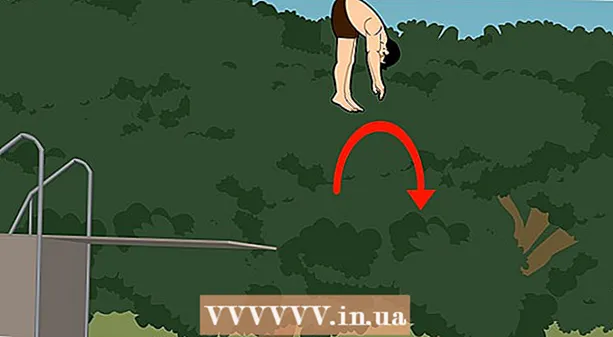著者:
Roger Morrison
作成日:
1 9月 2021
更新日:
1 J 2024

コンテンツ
この記事では、iPhone、iPad、またはコンピューターが写真、連絡先、カレンダーなどのデータをAppleのクラウドサービスであるiCloudと同期しないようにする方法を紹介します。 iPhone、iPad、またはコンピュータでiCloudからサインアウトすると、iCloudをオフにできます。それ以降は、少なくとも再度ログインするまで、iCloudに保存されているデータにアクセスできなくなることに注意してください。
ステップに
方法1/3:Macの場合
 Appleメニューを開く
Appleメニューを開く  クリック システム環境設定 .... これは、ドロップダウンメニューのトップオプションの1つです。これで、[システム環境設定]ウィンドウが開きます。
クリック システム環境設定 .... これは、ドロップダウンメニューのトップオプションの1つです。これで、[システム環境設定]ウィンドウが開きます。  クリック
クリック  クリック ログアウト. このボタンはiCloudウィンドウの左側にあります。
クリック ログアウト. このボタンはiCloudウィンドウの左側にあります。  保持するデータを選択します。 コンピュータにコピーを保存する各項目(「連絡先」など)の横にチェックマークを付けます。
保持するデータを選択します。 コンピュータにコピーを保存する各項目(「連絡先」など)の横にチェックマークを付けます。 - すべてのデータを削除する場合は、どのボックスもチェックされていないことを確認してください。
 クリック コピーを保管してください. これがウィンドウの下部にある青いボタンです。これで、選択したデータがコンピューターに保存され、ログアウトされます。
クリック コピーを保管してください. これがウィンドウの下部にある青いボタンです。これで、選択したデータがコンピューターに保存され、ログアウトされます。 - iCloudパスワードを保存するか削除するかを尋ねられる場合があります。その場合は、「このMacに保存」をクリックして保存するか、「削除」をクリックして削除してください。
方法2/3:Windowsコンピューターの場合
 オープンスタート
オープンスタート  タイプ icloud. これで、コンピュータはプログラム「iCloud」を検索します。
タイプ icloud. これで、コンピュータはプログラム「iCloud」を検索します。  クリック
クリック  クリック ログアウト. このボタンはiCloudウィンドウの左下隅にあります。
クリック ログアウト. このボタンはiCloudウィンドウの左下隅にあります。 - iCloudが開いたときにAppleIDの入力を求められた場合は、すでにサインアウトしています。
 クリック PCから削除します. これで、すべてのiCloudデータがコンピューターから削除され、iCloudからログアウトされます。
クリック PCから削除します. これで、すべてのiCloudデータがコンピューターから削除され、iCloudからログアウトされます。 - ログアウトには数分かかる場合があります。
方法3/3:iPhoneまたはiPadの場合
 設定を開く
設定を開く  AppleIDをタップします。 それはあなたの名前が入ったボックスで、メニューの一番上のオプションです。
AppleIDをタップします。 それはあなたの名前が入ったボックスで、メニューの一番上のオプションです。  下にスクロールしてタップします ログアウト. このオプションは一番下にあります。
下にスクロールしてタップします ログアウト. このオプションは一番下にあります。  AppleIDとパスワードを入力します。 Appleアカウントへのサインインに使用するパスワードを入力します。
AppleIDとパスワードを入力します。 Appleアカウントへのサインインに使用するパスワードを入力します。  タップする 消す. このオプションは、「AppleIDパスワード」ウィンドウの下部にあります。これにより、現在のiCloudアカウントでこのデバイスの「iPhoneを探す」機能が無効になります。
タップする 消す. このオプションは、「AppleIDパスワード」ウィンドウの下部にあります。これにより、現在のiCloudアカウントでこのデバイスの「iPhoneを探す」機能が無効になります。  iPhoneまたはiPadに保存するデータを選択します。 適切なスライダーをクリックして、デバイスに保持するiCloudデータ(連絡先、カレンダーなど)を指定できます
iPhoneまたはiPadに保存するデータを選択します。 適切なスライダーをクリックして、デバイスに保持するiCloudデータ(連絡先、カレンダーなど)を指定できます  タップする ログアウト. 画面の右上隅にあります。
タップする ログアウト. 画面の右上隅にあります。  タップする ログアウト ポップアップウィンドウで。 これにより、サインアウトすることと、iPhoneまたはiPadでiCloudが無効になることが確認されます。
タップする ログアウト ポップアップウィンドウで。 これにより、サインアウトすることと、iPhoneまたはiPadでiCloudが無効になることが確認されます。
警告
- iCloudをオフにする前に、個人情報をコンピュータまたは他の場所にバックアップすることをお勧めします。エラーが原因でiCloudをオフにした後にコンピュータまたはデバイスが消去された場合、すべてのデータが永久に失われる可能性があります。